Under EAP-TLS-autentiseringsprosessen med ISE, fant vi en feil som indikerte at autentiseringen hadde mislyktes. På grunn av dette klarer vi ikke å distribuere en nettverkstilgangsløsning for organisasjonen, da den er avhengig av Cisco ISE for det samme. I dette innlegget skal vi se hva vi skal gjøre og se hva nårWindows-maskiner klarer ikke å fullføre EAP-TLS-autentisering med ISE.
Hendelses 5400-autentisering mislyktes.
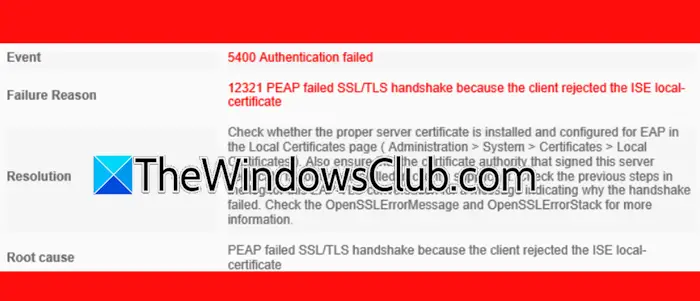
Hvis Windows-maskiner ikke klarer å fullføre EAP-TLS-autentisering med ISE, med Event 5400 Authentication failed-feil, følg løsningene nevnt nedenfor.
- Slett oppføringer på nytt forsøk
- Oppdater sertifikatvalideringsatferden
- Kontakt Microsoft Support
La oss diskutere dem i detalj.
Fix Event 5400 Authentication failed feil
1] Slett registeroppføringer
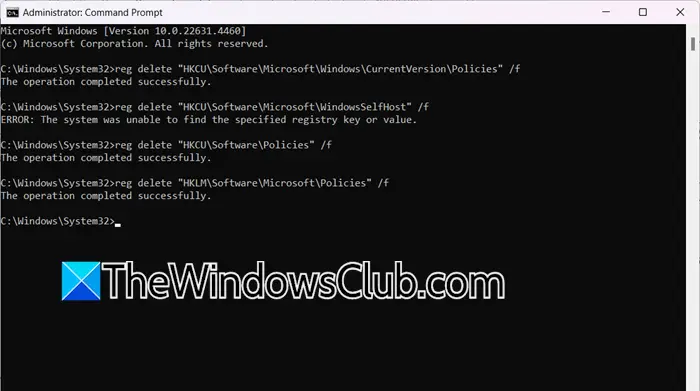
Vanligvis er dette problemet et resultat av at gruppepolicyen din ikke velger rot- og mellomsertifikater. For å løse problemet må vi slette noen få registeroppføringer. Men før du gjør det, bør du ta en. Når du er ferdig, åpner duKommandopromptsom administrator og kjør deretter følgende spørringer.
reg delete "HKCU\Software\Microsoft\Windows\CurrentVersion\Policies" /f reg delete "HKCU\Software\Microsoft\WindowsSelfHost" /f reg delete "HKCU\Software\Policies" /f reg delete "HKLM\Software\Microsoft\Policies" /f reg delete "HKLM\Software\Microsoft\Windows\CurrentVersion\Policies" /f reg delete "HKLM\Software\Microsoft\Windows\CurrentVersion\WindowsStore\WindowsUpdate" /f reg delete "HKLM\Software\Microsoft\WindowsSelfHost" /f reg delete "HKLM\Software\Policies" /f reg delete "HKLM\Software\WOW6432Node\Microsoft\Policies" /f reg delete "HKLM\Software\WOW6432Node\Microsoft\Windows\CurrentVersion\Policies" /f reg delete "HKLM\Software\WOW6432Node\Microsoft\Windows\CurrentVersion\WindowsStore\WindowsUpdate" /f
Note: Du kan få noen meldinger som sier "” – bare ignorer dem.
Når du har gjort dette, start datamaskinen på nytt. Etter en omstart velger du rot- og mellomsertifikater.
2] Oppdater sertifikatvalideringsatferden
I tidligere versjoner av Windows, inkludert Windows 10, var logikken for validering av serversertifikater forskjellig på tvers av ulike EAP-metoder. I Windows 11 har Microsoft standardisert denne logikken for å sikre konsistent og forutsigbar oppførsel som er i tråd med WPA3-Enterprise-spesifikasjonen. Denne nye tilnærmingen gjelder for alle EAP-autentiseringsmetoder levert av Windows, inkludert de som brukes for Wi-Fi, Ethernet og VPN-tilkoblinger. Siden vi opplever problemer med EAP-TLS og TLS 1.3, må vi sørge for atRADIUS-serveren er oppdatering og oppdatert, eller vi bør vurderedeaktivere TLS 1.3på serveren. Sørg i tillegg for at rot- og mellomsertifikatene som brukes av ISE-serveren er klarert av Windows 11-klienten
3] Kontakt Microsoft Support
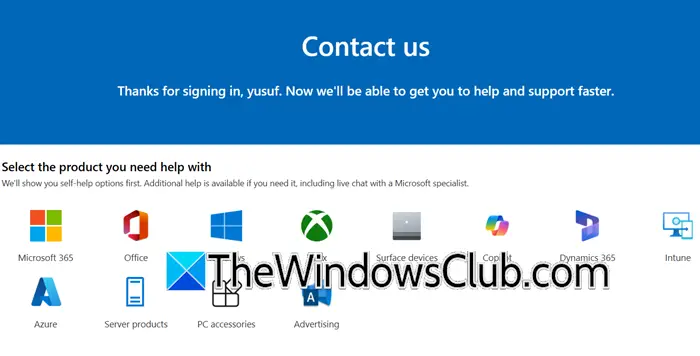
Hvis alt annet mislykkes, anbefaler vi deg. For dette kan du gå tilsupport.microsoft.com, og logg deretter på kontoen din. Deretter kan du hente en billett, diskutere problemet ditt, og forhåpentligvis vil du få en løsning.
Forhåpentligvis kan du løse problemet ved å bruke løsningene nevnt i dette innlegget.
Lese:
Hvordan aktiverer jeg EAP TLS-økt-resume for ISE?
For å aktivere TLS Session Resume for EAP-TLS, må du gå tilAdministrasjon > System > Innstillinger > Protokoll > EAP-TLS.Nå må du krysse av i boksen som sierAktiver EAP TLS Session Resumeog skriv deretter inn de nødvendige verdiene i feltet for EAP TLS Session Timeout.
Lese:
Hva er EAP i ISE?
I Cisco Identity Services Engine (ISE), gir EAP eller Extensible Authentication Protocol sikker autentisering for enheter som prøver å koble til nettverket. EAP er et rammeverk som støtter flere autentiseringsmetoder, noe som gir fleksibilitet i hvordan enheter og brukere autentiseres.
Lese:.

![Denne partisjonen er for liten feil under installasjon av Windows [Fix]](https://elsefix.com/tech/tejana/wp-content/uploads/2024/09/This-partition-is-too-small.png)

![Edge-push-varsler fungerer ikke [Fiks]](https://elsefix.com/tech/tejana/wp-content/uploads/2024/12/Edge-push-notifications-not-working.png)
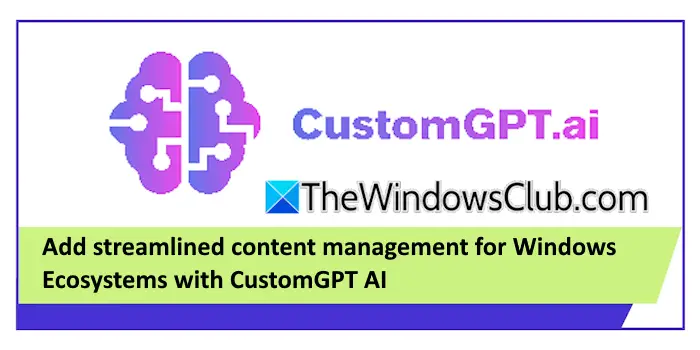


![5 enkle metoder for hard tilbakestilling av vivo med/uten passord [Ny]](https://elsefix.com/statics/image/placeholder.png)



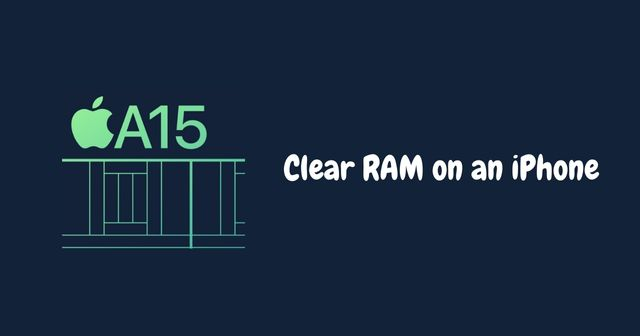
![Kan ikke starte opp Windows etter installasjon av Ubuntu [Fix]](https://elsefix.com/tech/tejana/wp-content/uploads/2024/11/unable-to-boot-windows.png)
